Как сбросить пароль на андроиде
Иногда пользователи мобильных гаджетов забывают установленный ими пароль и теряют возможность использования устройства. Выйти из этой ситуации можно несколькими способами. Это могут быть стандартные методы сброса блокировки через учетную запись или же нестандартные, использующие немногочисленные уязвимости системы. Расскажем далее, как убрать пароль с планшета или другого мобильного девайса в различных ситуациях.
Разблокировка с использованием учетных данных от аккаунта Google
Этот способ является стандартным и самым простым. Он позволяет снять пароль на планшете или ином девайсе с Андроид, если известен пароль аккаунта Гугл, который вы использовали на заблокированном гаджете. Для этого:
- Введите любой ошибочный ключ пять или более раз.
- Планшет заблокируется с сообщением о превышении количества попыток.
- При этом на дисплее отобразится ссылка «Забыли ключ?», по которой следует перейти. Если она не появится, повторите описанные действия, попробуйте нажать «Home».
- Переход по ссылке перенаправит пользователя на страницу, где потребуется записать пароль и e-mail (логин) своей учетной записи.
Что делать, если Сеть отключена
Попробуйте подключиться по Wi-Fi. Для этого предлагаются способы:
- Перезагрузите гаджет. Когда высветится строка состояния (т. н. шторка), потяните ее вниз и активируете Wi-Fi.
- После превышения попыток ввода ключа тапните по экстренному вызову. Запишите *#*#7378423#*#* для входа в инженерное меню (на некоторых девайсах цифры могут быть другими), после чего откройте «Service tests» и активируйте Wi-Fi.
Описанный метод удаления блокировки экрана хотя и чрезвычайно прост, но он не годится, если пользователь забыл данные своей учетной записи.
Обычно аккаунтом для Андроид пользователи выбирают действующую уже почту Gmail. Попробуйте ввести эти данные. Если вы вдруг забыли пароль, воспользуйтесь сервисом восстановления аккаунта Google Account Recovery.
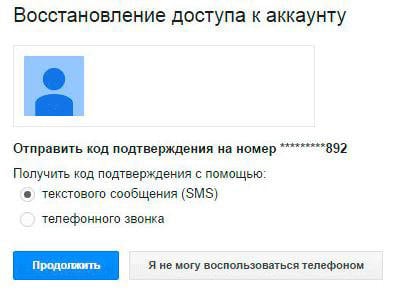
Это пошаговая инструкция для возвращения доступа ко всем учетным записям сервисов Google. Если при регистрации вы привязывали к сервису тот телефон, который на данный момент заблокирован, извлеките сим-карту и вставьте ее в другой гаджет, на который и должен будет прийти проверочный код.
Сброс блокировки при помощи утилиты ADB
Чтобы снять пин код или ключ, фактически нужно удалить несколько файлов из директории /data /system/ в Android. Помочь в этом даже на нерутированных гаджетах может ADB Run. Единственное обязательное условие - в настройках «Для разработчиков» не должна сниматься «Отладка по USB», т. е. ее нужно активировать заранее.
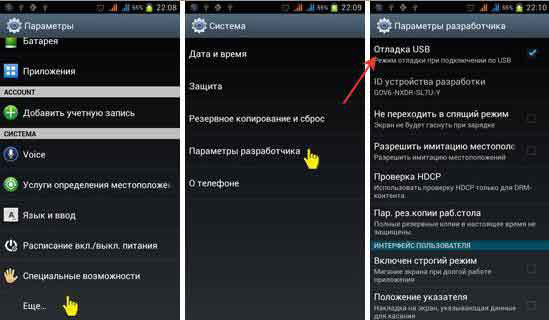
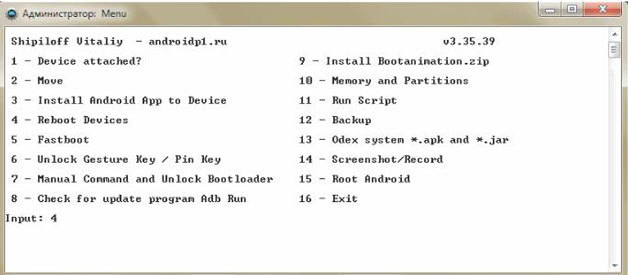
После завершения загрузки удаленный системный файл не будет препятствовать входу, гаджет должен разблокироваться.
Разблокировка со сбросом данных
Этот способ предполагает сброс пароля и удаление личных пользовательских данных на планшете. Сброшенный девайс не будет отображать контакты, СМС. Восстановить их не удастся, поскольку войти в свой Google-аккаунт вы не сможете, т. к. логин и пароль от него утеряны. Единственное, что можно сделать - извлечь съемную карту памяти, если она имеется. Кроме того, на Android 5.1 и выше даже после Hard Reset требуется ввод данных пользовательской учетной записи, что еще более усложняет задачу разблокировки. Тем не менее расскажем, как снять пароль с планшета посредством сброса данных.
Необходимо перейти в меню Recovery. Оно может быть как стандартным, так и кастомным (обычно CWM или TWRP). Ниже мы будем говорить о работе в стандартном Recovery для разных устройств.

Переход по пунктам здесь осуществляется кнопкой понижения громкости, а подтверждение выбора - центральной клавишей «Меню».
Как сбросить пароль на андроид-девайсах Samsung:
- Выключите планшет.
- Зажмите кнопки центральную, питания и громкости «+» (для девайсов выпуска после 2012 г.) или пару кнопок - включения вместе с центральной (для старых смартфонов).
- Появился логотип - отпустите «Power», остальные зажимайте до завершения загрузки.
- Войдя в восстановительный режим, выберите «wipe data/factory reset».
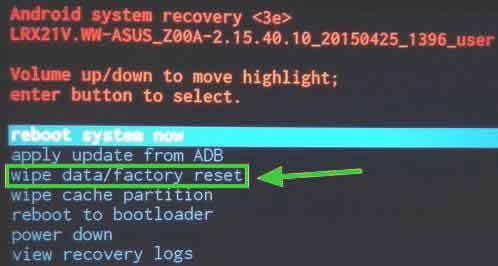
На планшетах и телефонах HTC:
- После выключения гаджета извлеките и затем снова вставьте батарею (при наличии такой возможности).
- Удерживайте клавиши громкости «-» и питания.
- Когда дисплей отобразит картинку с Андроидом, отпустите кнопки и завершите сброс (Factory Reset или Clear Storage).
На гаджетах ZTE:
- При включении удерживайте громкость «+» и «Power».
- После входа в режим восстановления выберите «wipe data/factory reset».
На некоторых ZTE осуществить сброс можно прямо из экрана блокировки, для чего нажимается кнопка экстренного вызова и вводится комбинация *983*987#.
На планшетах Prestigio:
- Выключите и включите девайс.
- При загрузке удерживайте качельку повышения громкости, а также кнопки центральную и «Power».
- Выберите «wipe data / factory reset», затем «delete all user data» и «reboot system now».
После этого выполнится сброс, и пользователь в свое распоряжение получит чистое устройство без блокировок. Но это справедливо для Андроида до версии 5.1. Более современные системы требуют от пользователя войти в аккаунт на телефоне, поэтому приходится использовать некоторые уязвимости системы.
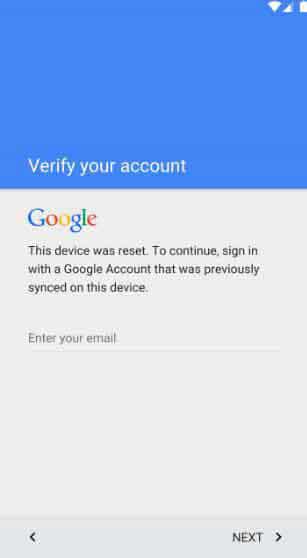
При появлении окна для ввода идентификационных данных:
- Вызовите экранную клавиатуру.
- Удерживайте некоторое время значок глобуса, пока не появится окно выбора раскладки.
- Удерживая сенсорную клавишу девайса, активируете окошко последних действий.
- При появлении поискового окна введите в поле слово «настройки» и перейдите в соответствующий раздел.
- Проведите обнуление настроек стандартным способом в разделе сброса параметров.

В этом случае удалится и аккаунт Google, поэтому при последующей загрузке, если пользователь забыл пароль, система не потребует ввода учетных данных.
Можно попробовать еще один способ разблокировки:

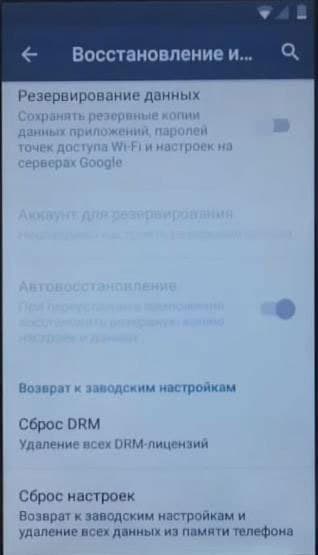
Выше была перечислена большая часть способов обхода блокировки Android, доступных обычному пользователю. Если эти решения не помогли избавиться от проблемы, обратитесь в сервис, где вам профессионально перепрошьют девайс и скинут с телефона все ключи и числовые коды.
